XAMPPのインストール
1. xampp-win32-1.6.4-installerをダブルクリックするとインストールを開始します。
 |
2. 日本語で表示するために「Japanese」を選択します。
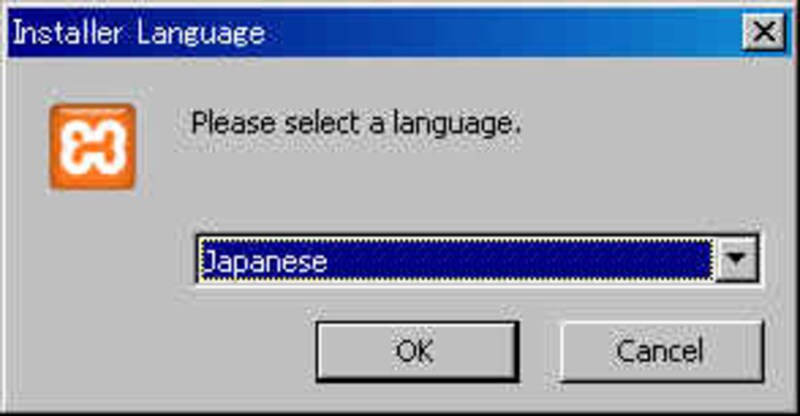 |
3. 「次へ」をクリックします。
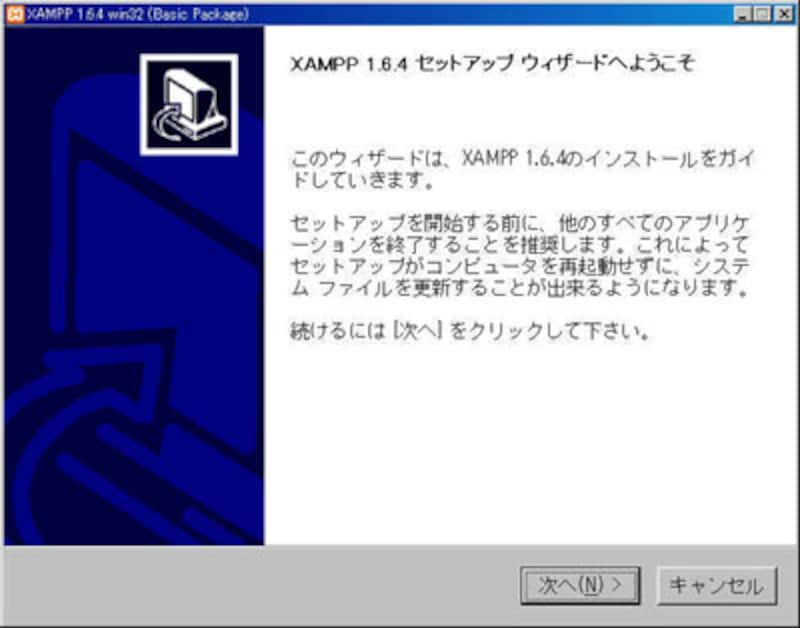 |
| (画像をクリックすると拡大表示できます) |
4. インストール先のフォルダを指定します。デフォルトでは「C:\xampp」になります。ここではXAMPPをデフォルトの「C:\xampp」にインストールしたものとして解説しますので、別のフォルダにインストールした場合は以降読み替えてください。「次へ」をクリックします。
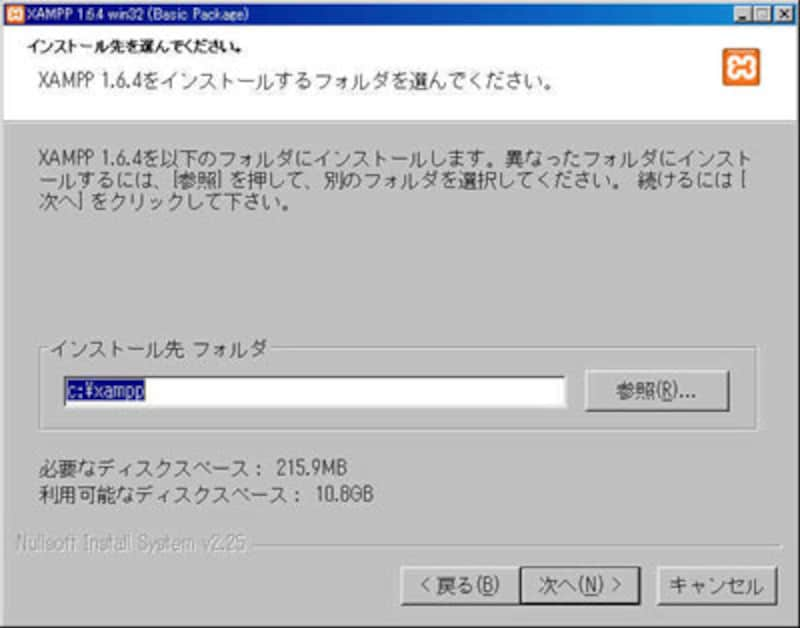 |
| (画像をクリックすると拡大表示できます) |
5. サービス「Apacheをサービスとしてインストール」「MySQLをサービスとしてインストール」をチェックして、「インストール」をクリックします。
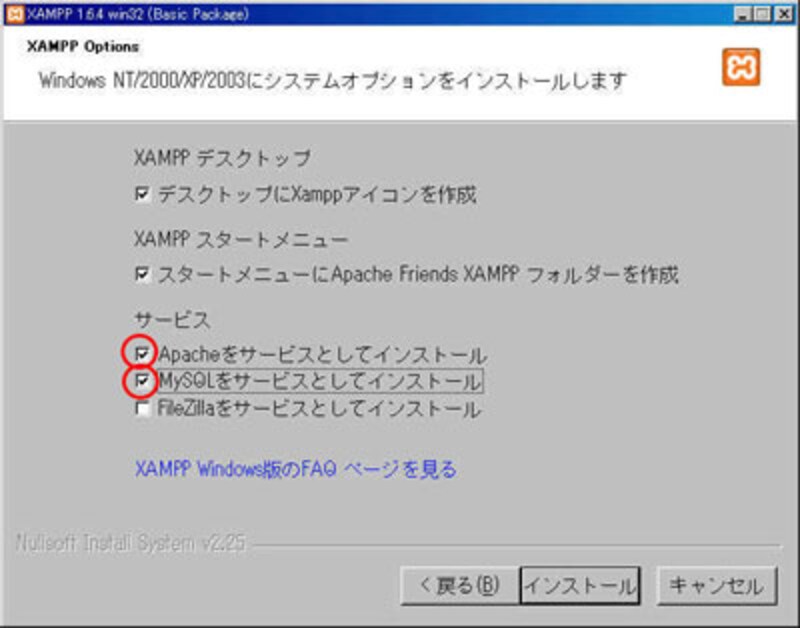 |
| (画像をクリックすると拡大表示できます) |
6. インストールが開始されます。
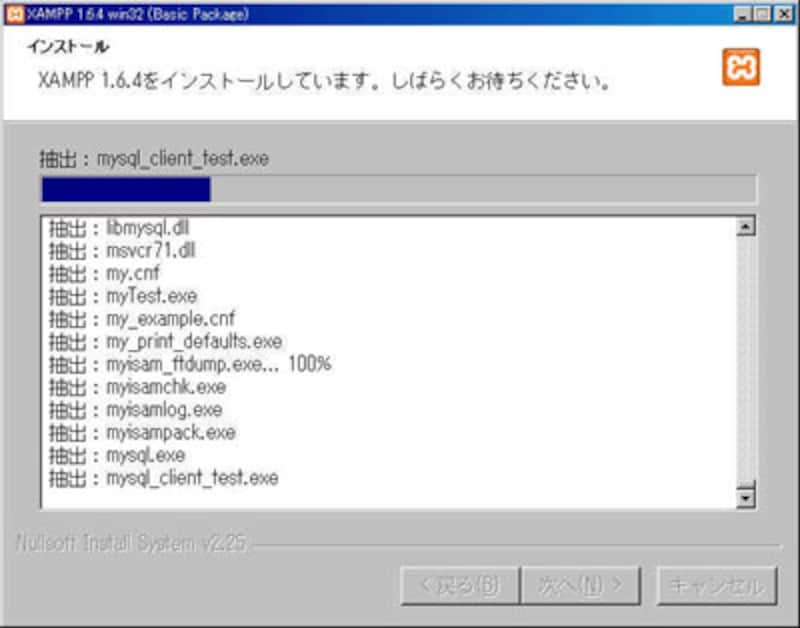 |
| (画像をクリックすると拡大表示できます) |
7. インストールが正常に完了しました。「完了」をクリックします。
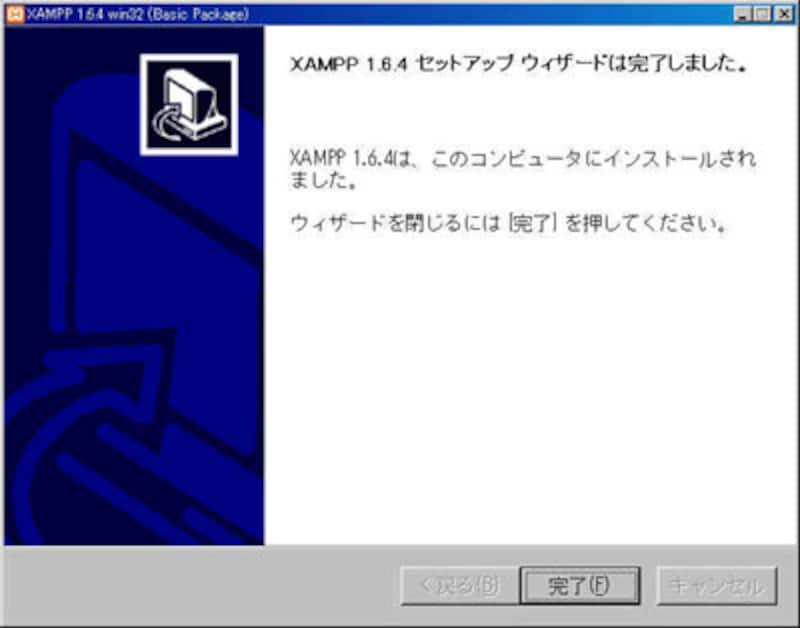 |
| (画像をクリックすると拡大表示できます) |
8. 「はい」をクリックするとXAMPPコントロールパネルが表示されます。
 |
9. XAMPPコントロールパネルが表示されますが、ここではApache、MySQLをまだ開始せずに、続いてXAMPPインストール後におこなうMySQLの設定をおこないます。
 |
| (画像をクリックすると拡大表示できます) |



